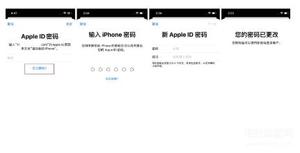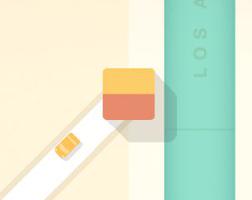如果您的IPHONE被禁用该怎么办,苹果3个解锁方法
如果您在苹果手机上错误地输入密码几次,您很可能暂时甚至永久禁用了您的手机。无论是在略显陈旧的iPhone 6还是最新的 iPhone 12 上,结果都是一样的。那么,如果您的苹果手机被禁用,您应该怎么办?
有几个不同的因素会导致您的iPhone被禁用。根据您尝试输入错误密码的次数,您的手机可能会被锁定几分钟甚至几小时。特别是如果您坚持尝试进入您的设备。
为什么会出现禁用的 iPhone 消息?
使用四位数密码,任何拿到该手机的人都有万分之一的机会可以访问它。使用六位数密码,有人猜对 PIN 码的概率为百万分之一。
这并不意味着无法进入您的手机。这只是意味着需要很长时间或某人非常幸运。
为了阻止暴力猜测密码,Apple已经设置了这些功能,可以长时间锁定您的手机。
因此,您尝试和猜测错误的次数越多,您的手机被锁定的时间就越长。
在输入六次错误的密码后,第七次将禁用您的手机一分钟。如果您继续输入无效密码,这将导致您的 iPhone 停用 5 分钟。之后,随后锁定 15 分钟和 30 分钟,然后跳转到一个小时。
倒数第二次尝试会将您锁定整整两个小时。但是,最后一个不正确的 PIN 码将永久禁用您的 iPhone。
iPhone 已禁用,请连接到 iTunes 消息
幸运的是,永久并不完全意味着永远。
虽然您的 iPhone 可以重新激活,但手机上存储的所有数据(iCloud 上存储的数据除外)都将丢失。
再一次,实施此过程是为了阻止小偷访问您的所有数据。只要您的手机备份到云端,如果您犯了错误,它仍然有机会恢复您的数据。
为了恢复您的设备,您需要三样东西。
- 可以安装和运行 iTunes 的 Mac 或 PC。
- 官方 USB 转闪电数据线。
- 你的残障 iPhone。
什么是 iPhone 恢复模式以及如何连接到它?
在将设备连接到iTunes之前,您需要进入恢复模式。
进入此模式的过程因您拥有的 iPhone 型号而异。
iPhone 12 和 12 Pro 恢复模式
请遵循以下顺序:提高音量并松开。降低音量然后松开。按住侧面按钮,直到您在屏幕上看到连接到计算机对话框。
iPhone 11 和 11 Pro 恢复模式
输入此序列:降低音量并释放。按住侧面按钮,直到您在屏幕上看到连接到计算机对话框。
iPhone XS 和 XS Max 恢复模式
试试这个顺序:提高音量然后松开。降低音量然后松开。按住侧面按钮,直到您在屏幕上看到连接到计算机对话框。
iPhone XR 恢复模式
请遵循以下顺序:降低音量并松开。按住侧面按钮,直到您在屏幕上看到连接到计算机对话框。
iPhone X 恢复模式
输入此序列:提高音量并释放。降低音量然后松开。按住侧面按钮,直到您在屏幕上看到连接到计算机对话框。
iPhone 8、8 Plus 和 SE 2020 恢复模式
请遵循以下顺序:提高音量并松开。按下降低音量并松开。按住侧面按钮,直到您在屏幕上看到连接到计算机对话框。
iPhone 7 和 7 Plus 恢复模式
试试这个顺序:按下侧面或顶部按钮并按住不放,等待滑块出现,让您关机。关闭设备,然后将其连接到您的计算机,同时仍然按下音量按钮,直到出现恢复屏幕。
iPhone 6 和 6 Plus 恢复模式
按照以下顺序操作:按下侧面或顶部按钮并按住不放,直到看到用于关闭设备电源的滑块。滑动它以关闭设备,然后在将 iPhone 连接到计算机的同时按下主页按钮。继续按住主页按钮,直到出现恢复模式屏幕。
连接到 iTunes
进入恢复模式后,将手机连接到 Mac 或 PC 并打开 iTunes。对于 iTunes 12 或更高版本,选择左上角的 iPhone 图标。在 iTunes 11 上,选择屏幕右侧的 iPhone 选项卡。对于 iTunes 10 或更早版本,您会在左侧边栏中找到您的 iPhone。
如何恢复已禁用的 iPhone
进入此阶段后,您需要做的就是按恢复。然后,iTunes 将引导您完成从头开始设置 iPhone 的过程。
在这个简单的场景中,您现在已经过了禁用的 iPhone 屏幕。您现在需要做的就是登录 iCloud 并从上次备份恢复数据。
已禁用的 iPhone 无法连接到 iTunes:
如果上述步骤不起作用,您需要尝试使用 iCloud 擦除设备的内存。
但是,如果您已经设置了“查找我的 iPhone”功能并且被禁用的手机具有活动的数据连接,则只能执行此操作。
只需在另一台设备上访问iCloud.com,然后选择“查找 iPhone”。
输入您的 Apple 帐户密码,然后您会看到一张显示您设备位置的地图。
选择“所有设备”并选择要擦除的 iPhone。
以上是 如果您的IPHONE被禁用该怎么办,苹果3个解锁方法 的全部内容, 来源链接: utcz.com/dzbk/922104.html